※PR:本記事は『ラッコ株式会社様』から記事作成のご依頼を承り執筆しました。感謝申し上げます。
副業としてWordPressブログを始めようと思ったとき、つい悩んでしまうのが「どのサーバー会社でブログを作るか?」ですよね。
色々なサーバー会社を比較しても、結局どれを選べばいいか分からない…
ブログ初心者なら、そう悩むのは当然だと思います。
そんなあなたにおすすめしたいのが、ラッコサーバーです。
ラッコサーバーは、
- ブログ開設の段階で失敗したくない
- SEOに強いブログを作りたい
- ツールに一切の妥協をしたくない
- ブログに挫折した時の保険をかけておきたい
という方におすすめです。
詳しくは記事中で解説していきますが、上記のいずれかに当てはまる方は、ラッコサーバーでブログを作ることをおすすめします。
本記事では、ラッコサーバーのメリット・デメリットを紹介しつつ、ラッコサーバーを使ったブログの始め方についても分かりやすく解説していきます。
本記事を読めば、全くの初心者でも迷うことなくWordPressブログを作成できますよ。
ラッコサーバーでブログを作る5つのメリット
※早くWordPressブログの開設方法を知りたい!という方はこちらをタップしてください。
なぜ、数あるサーバー会社の中でもラッコサーバーがおすすめなのか?
まずは、ラッコサーバーの特徴とおすすめポイントを踏まえつつ、メリットについて詳しく解説していきます。
では、それぞれ詳しく解説していきます。
【超簡単】最短5分でWordPressブログが作れる
ラッコサーバーでは、最短5分でWordPressブログを作成できます。
厳密には、ブログのドメイン(住所のようなもの)を決めたり、WordPressのユーザー名を決めたりなどに時間を取られるかもしれませんが、
ドメインやWordPressユーザー名がすでに決まっているなら、本当に5分でブログが出来てしまいます。
例えば何かWebサービスへ登録する際は、必要項目を入力して手続きを行うことで、会員登録ができますよね?
ラッコサーバーでは、それと同じ感覚でWordPressブログを作れるのです。
小難しい操作は一切なく、やることといえば利用プランを選択したり、必要項目を埋めたりなどです。
ブログを始める以上、開設の段階で手間取るのは避けたいですよね。
何事もスタートが肝心なのは言うまでもありませんが、ブログも全く同じです。
- ブログ開設の段階で失敗したくない
- さっさとブログを作って記事執筆に集中したい
という方は、最短5分でブログが作れるラッコサーバーを選んでおけば間違いありません。

実際にラッコサーバーでブログを作ると分かりますが、あまりに簡単すぎてビックリしますよ
【激安】月額385円~ブログが作れる【最安値で作る方法も解説】
ラッコサーバーのメリットはブログを簡単に作れるだけではありません。
一番安いプランを組むことで月額385円という破格でブログを作れるメリットもあります。
具体的には、
- RK1プラン
- 36ヵ月契約
という組み合わせでブログを作ることで、月額換算385円でWordPressブログを開設できます。
RK1プランとは、比較的小規模のサイト向けのプランです。

色々書かれていてよく分からないと思いますが、
一言で言えば一つの小規模ブログを運営するのに必要最低限の機能が備わっているプランという理解で問題ありません。
次に、36ヵ月契約とは、ラッコサーバーの一番長期な料金プランのことです。

36ヶ月分(3年分)のサーバー料金をあらかじめ支払っておくことで、12ヶ月プラン、24ヶ月プランよりも安くサーバーを利用できます。
一括で36ヶ月分のサーバー料金を支払う必要がありますが、総額で言えば他のプランよりも安くなるわけです。
このように
- RK1プラン
- 36ヶ月契約
を選択することで最安値にできますが、 個人的にはブログ初心者は下記のプランがいいかな?と思います。
- RK2プラン
- 12ヶ月契約
RK2プランは、ある程度の規模の個人ブログに適したプランです。
ブログが成長し規模が拡大すると、最安値のRK1プランでは対応しきれなくなります。
そのため、ブログを開設した段階でRK1を使っていると、ブログの成長に合わせてRK2へのアップグレードを余儀なくされるわけです。
そんな手間をかけるくらいなら、最初からRK2プランがいいかな?と思い、私はRK2プランを提案したいと思います。
次に12ヶ月払いの理由ですが、これはブログに挫折した時の保険のようなものとお考えください。
途中でブログに挫折した場合でも、36ヶ月払いではなく12ヶ月払いであれば、少なくとも1年分のサーバー料金を損するだけで済みます。
これからブログを始める以上「絶対にブログで稼いでやる!」と意気込んでいると思いますが、必ずしも続けられるとは限りません。
ブログは正しく継続さえすれば誰でも稼げるとは思いますが、やはり向き不向きはあるのです。
12ヶ月プランを選択し、ひとまず1年間はブログを続けてみて、「この先もブログを続けられそうか?」を見極めてはいかがでしょうか。
続けられそうなら、さらに12ヶ月(または36ヶ月)契約すればいいですし、難しそうなら解約すればOKです。
もしくは、後述するラッコマーケットへブログを出品し、売却する選択肢もあります。
サーバー契約ごと売却できるため、サーバー解約の手間などもかかりません。
これらの理由から、これからラッコサーバーでブログを始める方には
- RK2プラン
- 12ヶ月契約
をおすすめしています。
色々と長ったらしくと述べましたが、下記の判断基準でOKです。
とにかく総額を安く済ませたい方
- RK1プラン
- 36ヶ月契約
価格・質ともに妥協したくない方
- RK2プラン
- 12ヶ月契約
月額385円で利用できるのは大きなメリットですが、必ずしも全員に適しているわけではないという点は押さえておいてください。
【超高速】あなたのブログが高速で表示される
ラッコサーバーはLitespeed採用の高速レンタルサーバーを使用しています。
この高速レンタルサーバーにより、あなたのブログへ読者が訪れたとき、ブログがパパっと高速で表示されるようになります。
「ブログの表示速度ってそんなに重要?」と思われるかもしれませんが、極めて重要です。
GoogleがSEOで重視している項目のひとつだからです。
SEOとは?
SEO(SEO対策)とは、GoogleやYahoo!などの検索エンジンで、自分のブログを上位表示させる対策のことです。検索エンジン最適化とも呼ばれています。
検索順位を決定するアルゴリズムは不正防止のために完全なブラックボックスなのですが、Googleは「ページの表示速度をSEOの指標に加えている」と明言しています。
下記は、Googleからの引用です。
検索ユーザーはできるだけ早く質問に対する答えを見つけたいと考えています。研究によると、ユーザーはページの読み込み速度を非常に気にかけています。読み込み速度これまでもランキング シグナルとして使用されていましたが、デスクトップ検索を対象としていました。そこで 2018 年 7 月より、ページの読み込み速度をモバイル検索のランキング要素として使用することになりました。
出典元:Google検索セントラル
詳しく解説すると非常に長くなるので割愛しますが、「自分のブログを上位表示させるために、速さが重要」と押さえておけばOKです。
ラッコサーバーを選んでおけば、この点は難なくクリアできます。
高速レンタルサーバーを使用しているのも理由のひとつなのですが、「LiteSpeed Cache」というWordPressプラグインを使えるからです。
「LiteSpeed Cache」は、LiteSpeedを採用しているサーバー専用のプラグインです。
このプラグインを使えば、ページのロード時間が大幅に短縮され、急なアクセスの増加にもスムーズに対応可能となります。
「LiteSpeed」を採用している高速サーバーと、高速表示を実現するプラグイン「LiteSpeed Cache」の相乗効果により、あなたのブログの表示速度が格段に向上するわけですね。
ブログの表示速度が早くなれば、当然、SEOにも強くなります。
一般的には、ブログの表示速度を向上させるために色々なプラグインを追加していきます。
ですが、あまりにプラグインを追加しすぎるとサイトが重くなるため、高速表示させるための施策が、かえって逆効果になることもあるのです。
「LiteSpeed Cache」があれば、これ一本であらゆる最適化が可能となります。
色々なプラグインをインストールする手間もかかりませんし、プラグインが少なくなる分、管理も楽です。
ラッコサーバーでブログを作るというだけで、サクッとお手軽にSEOの重要指標をひとつクリアできちゃいます。
これ、めちゃくちゃ大きなメリットではないでしょうか?
なお、すでにブログを開始している方でも、ラッコサーバーへ簡単に乗り換えることができます。
ラッコサーバーには、WordPressのログイン情報だけでサーバー移転ができる「かんたんWordPress移行」という機能があるためです。
よりSEOに強いブログを運営したいという方は、一度乗り換えを検討することをおすすめします。
【便利】キーワードツール「ラッコキーワード」が1ヶ月無料
ラッコサーバーでWordPressブログを開設することで、ラッコキーワードというツールの有料版が1ヶ月無料になるメリットがあります。
⇒ 無料版ラッコキーワードはこちら
ブログは読者が検索するキーワードをもとに、読者の悩みや疑問を解決する記事を書くビジネスです。
検索キーワードの意図に合わないコンテンツを作成してもGoogle検索の上位は取れませんし、何よりユーザーは読んでくれません。
つまり、キーワードの収集・選定・分析は、ブログビジネスの要と言えるのです。
そのキーワード収集や選定に役立つツールが、ラッコキーワードというわけですね。
では、ラッコキーワードでは具体的に何ができるのか?
有料版の機能も含めて、一部をご紹介しますね。
ラッコキーワードではどんなことができる?
- 【無料版】実際に検索されているキーワードの収集
- 【無料版】ライバルチェックに必要な情報の収集(検索上位サイトの見出しなど)
- 【無料版】AIによる提案(記事タイトル・関連する疑問・関連ワードなど)
- 【有料版】キーワードの月間検索数の確認
- 【有料版】サジェストプラス(穴場キーワードの発見に役立つ)
無料版のラッコキーワードは、最低限のキーワード選定・分析機能が使え、使用回数には大きな制限が設けられています。
有料版の場合は、無料版の機能はもちろん、さらに他の機能が追加され、使用回数も無料版よりも多く設けられています。
有料版は色々な機能が追加されているが故に、「初心者にこんな多機能なツールが使いこなせるの?」と疑問に思うかもしれません。
はっきり申し上げると「無理」だと思います。
ブログに慣れている方なら、かゆいところに手が届くような機能が満載であるため、状況に合わせて使いこなせるでしょう。
ところがブログ初心者となると、あまりに多機能すぎて「結局どう使えばいいの?」と混乱の連続だと思います。
では、ブログ初心者が有料版ラッコキーワードを使っても無駄なのか?と言われるとそうではありません。
というのも、有料版ラッコキーワードには「月間検索数が確認できる」という機能があるからです。
月間検索数が0のキーワードは、ほとんど検索されていないキーワードであるため、記事を書いてもあまりアクセスが見込めません。
よって、キーワード収集の際は
- 実際に検索されているキーワード
- そのキーワードの検索回数
という2つの情報が必要になるわけです。
無料版ラッコキーワードでは月間検索数が確認できないため、Googleキーワードプランナーなど別のツールで確認しなければなりません。
つまり、ラッコキーワードとキーワードプランナーを行き来する手間がかかるわけです。
加えて、まだキーワードプランナーに登録していない場合は、登録する手間もかかります。
初めから有料版ラッコキーワードを使えば、
- 実際に検索されているキーワード
- そのキーワードの検索回数
の2つが手に入るため、こうした手間はかかりません。
ツールの往復が不要な分、効率よくキーワード収集ができるわけですね。
これだけでも、ブログ初心者にとっては十分なメリットとなるでしょう。
なお、1ヶ月間の無料期間が過ぎれば、自動で無料プランのラッコキーワードへ変更されます。
解約忘れによって料金が発生してしまった…ということにはならないので、安心して1ヶ月無料特典を利用してください。
【サクッと完了】ブログを売るのが簡単になる
ラッコサーバーでブログを開設するメリットの一つとして、ブログを売るのが簡単になるという点が挙げられます。
これは、ラッコサーバーでブログを開設すると同時に、ラッコマーケットというサービスと連携できるからです。
ラッコマーケットとは?
ラッコ株式会社が提供する、フリマアプリで買い物するかのようにサイトを売買できるプラットフォームのこと。
フリマアプリで物を売るときは「不要」と思ったタイミングで出品し、それを「欲しい」と思った買い手が購入することで売買が成立しますよね?
それと同じような感覚で、サイトを買ったり売ったりできるわけです。
サイトの売買は本来、サーバー移転やドメインの移管などの手間がかかりますが、ラッコマーケットとの連携により、そのような手間が省けます。
これからブログを始める方に、なぜ「ブログを売りやすくなる」というメリットを伝えているかというと、これがある種の保険のような役割を果たすからです。
先述したように、ブログには向き・不向きがあります。
万が一自分が不向きだった場合、「自分で作ったブログ」が売りやすくなるのは、大きなメリットではないでしょうか?
私は過去三度ブログに挫折していますが、三度とも「自分のブログを売ろう」とは思いませんでした。
というより、「自分のブログが売れる」という発想すらありませんでした。
いずれのブログもそれなりの記事数とアドセンスによる収益があったので、もしかすると買い手が見つかっていたかもしれません。
たらればの話をすればキリがありませんが、要するにブログを売りやすくなることは、これから始める初心者にも大きなメリットになるということです。
あなたがブログを始めるのは、当然ブログで稼ぎたいからだと思います。
ですが、万が一挫折したときに備えて、ブログをすぐ売却できる環境を整えるのも選択肢のひとつではないでしょうか?
ラッコサーバーでブログを開設すれば、ブログを簡単に売却できる環境を整えられます。
売却時はブログだけでなくサーバー契約ごとまるっと売却できるため、スムーズにブログから手を引けますよ。
ラッコサーバーの2つのデメリットとは?
ラッコサーバーはメリットばかりではありません。
実際にラッコサーバーでブログを作ってみて、デメリットに感じる部分があります。
具体的には下記の2点です。
では、それぞれ詳しく解説していきます。
ネット上の情報が少ない
ラッコサーバーは、ネット上の情報が少ないというデメリットがあります。
サーバー会社としてはまだ日が浅く、既存のサーバー会社よりも利用者が少ないためです。
よって、ブログ開設時や開設後のサーバー操作で分からないことがあっても、Google検索やSNSで解決できない可能性があります。
ですが、全く心配する必要はありません。
ラッコサーバーはサポート体制が優れており、困った時も即対応してくれるからです。
加えて、利用・操作マニュアルやFAQも非常に充実しており、自己解決しやすい環境も整っています。
ググって解決するより少々時間がかかるかもしれませんが、サーバー会社に実際に問い合わせた方が情報の精度が高く、解決も容易になります。
ドメイン更新料の永久無料がない
ラッコサーバーには、他のサーバー会社のようにドメイン更新料永久無料という特典がついていません(2023年9月現在)。
ブログ運営時におけるドメイン料金は
- ドメイン取得料(ドメイン取得時にかかる費用)
- ドメイン更新料(年に一度のドメイン更新時にかかる費用)
の2つに分けることができるのですが、ラッコサーバーではドメイン取得料は無料(※条件アリ)で、更新料は無料ではありません。
これはなかなかに無視できないデメリットです。
「.com」や「.net」などの有名どころのドメインでは、それぞれ更新料として1,628円、1,958円の料金が毎年かかるからです。
他のサーバー会社の場合、一定の条件を満たせば特定のドメインを対象に、取得料・更新料ともに無料としているところもあります(2023年9月現在)。
とはいえ、ラッコサーバーが他社に勝るとも劣らないサービスを提供していることは、紛れもない事実です。
先述した有料版ラッコキーワードが1ヶ月無料で利用できるのは大きいですし、ブログの売却がスムーズになるのもブログ初心者にとっては大きなメリットです。
ラッコサーバーに限らず、どのサーバー会社にも必ず弱点はあります。必ずです。
メリットばかりではなく、デメリットもきちんと把握した上で、ブログを作ることをおすすめします。

個人的には、ラッコサーバーはデメリットを帳消しにできるくらいメリット満載だと思っています。
ラッコサーバーで実際にブログを作った感想
ラッコサーバーで実際にブログを作ってみた感想としては、主に下記の2つが挙げられます。
それぞれ簡単に解説していきます。
ブログの開設が簡単すぎてビックリ!
ラッコサーバーでブログを作って思ったのが、「他のサーバー会社よりもすごく簡単!」という感想でした。
ラッコサーバーは「最短5分でWordPressブログを作れる」と謳っていますが、これは誇張でもなんでもありません。
私はこれまで、
- エックスサーバー
- シン・エックスサーバー
- mixhost
- ラッコサーバー
などのサーバー会社でWordPressのクイックスタートを利用したことがありますが、ぶっちぎりで簡単&分かりやすかったのがラッコサーバーです。
実際に作ってみて、「え?もう出来たの?こんなに簡単だっけ?」と思ってしまったほどです。
ブログ初心者の多くは「クイックスタートは簡単と言われているけど、ちゃんと自分にできるかな…」と、少なからず不安があるはずです。
ラッコサーバーであれば、ブログを一度も作ったことがない全くの初心者でも、一切迷うことなくブログを開設できると感じました。
後でラッコサーバーでブログを作る方法を解説していきますが、恐らくあなたも「え?もう終わり?」と拍子抜けすると思います。
仮にブログの作り方で分からないことがあっても、心強いサポートに問い合わせればOK。

とはいえ、全くの初心者でも何の疑問もなくブログを開設できると思います。それくらい簡単です
「WordPressブログを作りたいけど、開設が一番簡単なサーバー会社を利用したい」という方には、自信を持ってラッコサーバーをおすすめできます。
キーワード収集・分析がサクサク捗る
ラッコサーバーでブログを作ると、キーワード収集・分析がめちゃくちゃ捗ります。
ラッコサーバーでブログを始めるメリットでも触れたように、「有料版ラッコキーワード1ヶ月無料」という特典がついてくるからです。
この有料版ラッコキーワードがとにかく便利すぎて、キーワード収集・分析はこれ一つで完結します。
私は今まで
- 無料版ラッコキーワードでキーワード候補を収集
- Googleキーワードプランナーで月間検索数を確認
- 検索需要があるキーワードだけ抽出
という手順でキーワード収集・選定・分析を行ってきましたが、もはやキーワードプランナーは不要だなと感じています。
ツール間の行き来が面倒というのもあるのですが、有料版ラッコキーワードであれば、無料版のキーワードプランナーよりも正確な数字が分かるからです。
下記の画像をご覧ください。
※それぞれの名称をクリックすると、画像を比較できます。
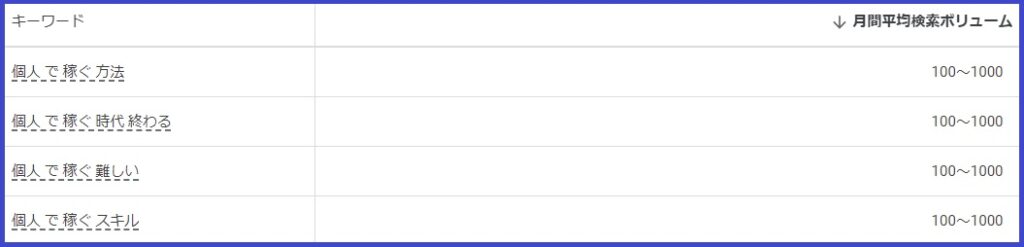

一応、Google広告にお金を払えば、Googleキーワードプランナーもラッコキーワードと同じように正確な数字を出してくれます。
ですが、そうなると結局
- ラッコキーワードで候補となるキーワードを収集
- キーワードプランナーで月間検索数を確認
と、ツール間を行き来する必要が出てくるので、そんな面倒な手間をかけるくらいなら、最初からラッコキーワードにお金を払うのがいいかな?と感じました。
ラッコキーワードでは上位20サイトの「見出し抽出」や「共起語抽出」なども可能なため、ライバルチェックもできますし、コンテンツ作成時のヒントも得られます。
色々なツールを行き来するよりも、ラッコキーワードを使いこなす方が、トータルで見ると時間もお金も節約できるのかな?と感じています。
【最短5分】ラッコサーバーでWordPressブログを作る方法【3STEP】
では、ラッコサーバーでWordPressブログを作る方法を、実際の画像を使って解説していきます。
私の解説通りに手を動かせば、ブログを作ったことがない全くの初心者でも簡単にWordPressブログを作成できます。
では、さっそくあなただけのWordPressブログを作っていきましょう。
STEP1.契約期間・契約プランを決める
まずは、下記のボタンをクリック(タップ)して、ラッコサーバーへアクセスしてください。
ラッコサーバーへアクセスすると、トップページが表示されます。
画面上部にある「かんたんブログスタート」をクリックしてください。
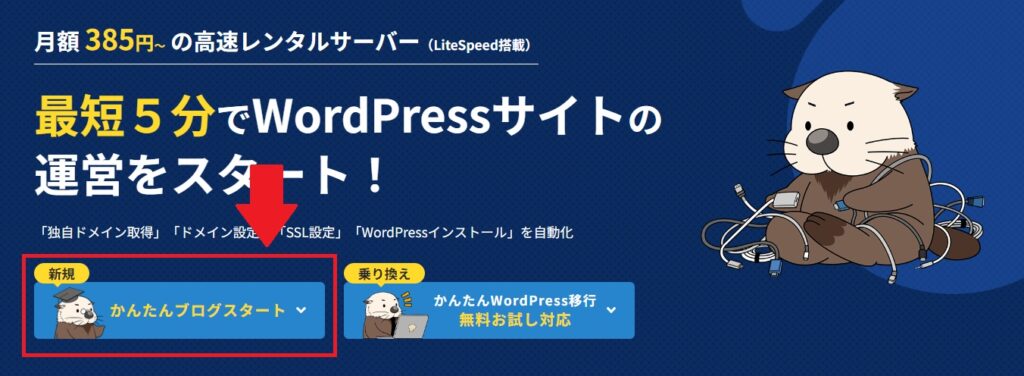
「かんたんブログスタート」をクリックすると、画面がスクロールして下記の画面へ移動します。
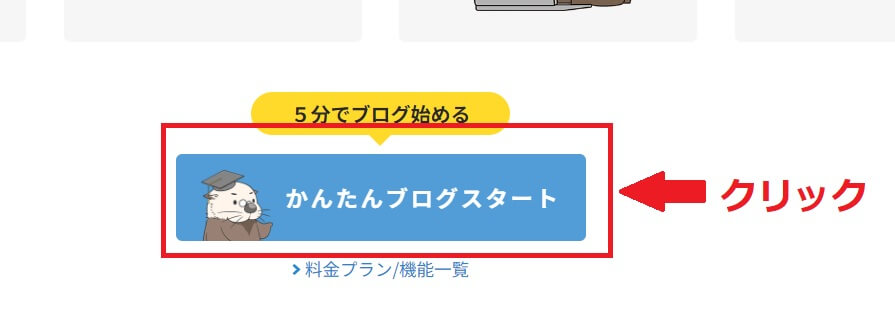
再度、「かんたんブログスタート」をクリックしてください。
すると、契約プランの選択画面へ移動します。
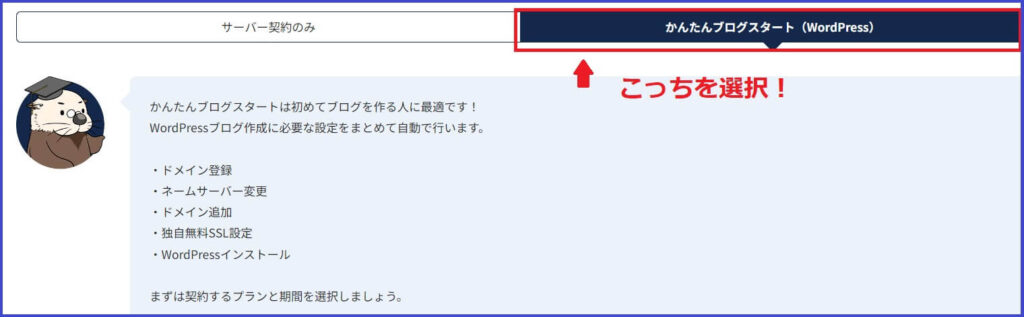
画面上には、
- サーバー契約のみ
- かんたんブログスタート(WordPress)
という二つの項目があると思いますが、後者のかんたんブログスタート(WordPress)を選択すればOKです。

恐らく、デフォルトで「かんたんブログスタート(WordPress)」が選択されていると思います。
では、契約プランを決定していきましょう。
契約プランの決定においては、
- 契約期間
- プラン内容
の2点を決める必要があります。
色々あって混乱しそうですが、個人ブログなら、
- 12ヶ月契約
- RK2プラン
を選択しておけばOKです。
それ以上はかなり大規模なサイト向けなので、個人ブログの規模ならRK2プランで十分です。

次に、ドメイン/サーバー契約の自動更新設定を決定します。
これは、ドメインとサーバーの契約を自動更新にするか否か?という設定です。そのまんまですね。
自動更新にしておけば、更新忘れによってブログが消えることがないので、自動更新(デフォルトでOK)にしておくことをおすすめします。
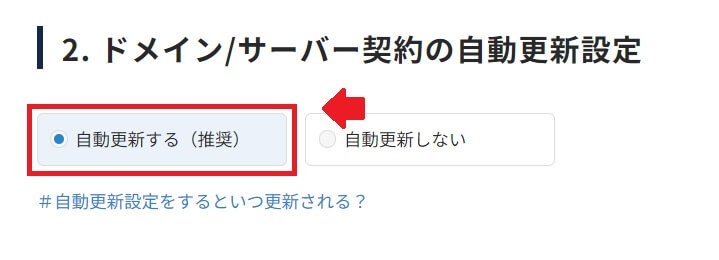
以上で、契約プランの選択は完了です。
STEP2.ドメインを決める
次に、あなたのブログのドメインを決めていきます。
ドメインとは、ブログの住所のようなものです。
ドメインについて正しく理解するために、下図をご覧ください。
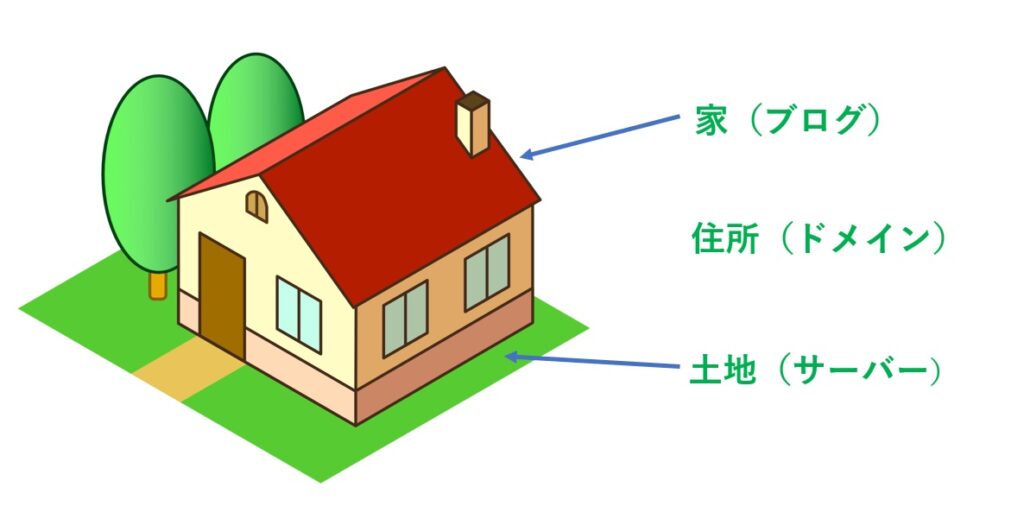
今回はラッコサーバーでWordPressブログ(あなたの家)を開設するため、
- 土地(サーバー) → ラッコサーバー
- 住所(ドメイン) → あなたのブログURL
となるわけですね。
家を建てたら住所があるように、ブログにも住所(ドメイン)があるとお考えください。
ドメインは下図のように、
- 〇〇の部分に好きな文字列を入力し(ドメイン名)、
- 「.com」や「.net」などの部分を選択(トップレベルドメイン)
という手順で決めていきます。

例えば当ブログは「https://takuweb.blog/」ですので、「takuweb」というドメイン名を自分で入力し、「.blog」というトップレベルドメインを選んだわけですね。
ドメイン名を決める際は、下記のルールを押さえておいてください。
正直ドメインはブログの運営上そこまで重要ではないので、上記のルールさえ守っていればOKです。
私のようにブログ名をそのままローマ字にしてドメイン名にしてもいいですし、取り扱うブログジャンルをドメイン名にしてもいいと思います。
では、ドメインが決まったら下記の検索窓にドメイン名を入力し、「検索」というボタンをクリックしてください。
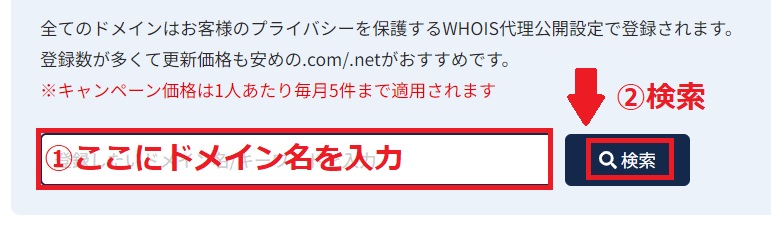
「検索」をクリックすると、トップレベルドメイン(末尾部分)の一覧表で、使用可能か否かが表示されます。
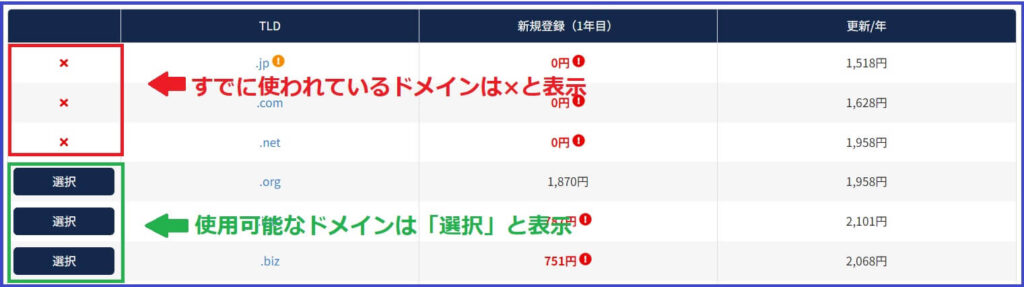
上記の画像の「×」の部分は、すでに使われているドメインであるため取得できません。
一方、「選択」と表示されているドメインは取得可能なので、「選択」をクリックすると取得できます。
「選択」と表示されているドメインはどれを選んでもいいのですが、「新規登録価格」と「更新料」にご注意ください。
新規登録価格が低価格でも、更新料が割高に設定されているケースがあるからです。
例えば、「.info」というトップレベルドメインは、新規登録価格は安いですが、更新料が高めに設定されています。

ドメイン取得時のルールでも書きましたが、末尾部分は「.com」や「.net」を選べばOKです。
新規登録価格・更新料ともに安く、耳なじみがあって覚えやすいからです。
候補となるドメイン名を色々と検索し、「.com」「.net」で使用可能であれば、そのドメインを候補としてストックしておきましょう。
ドメイン名が決まったら、「選択」をクリックしてください。
STEP3.WordPressのインストール
WordPressブログを始める最後のSTEPとして、WordPressのインストールを行います。
ドメインを決めて「選択」をクリックすると、画面が下にスクロールして「WordPressインストール」という項目へ移動します。
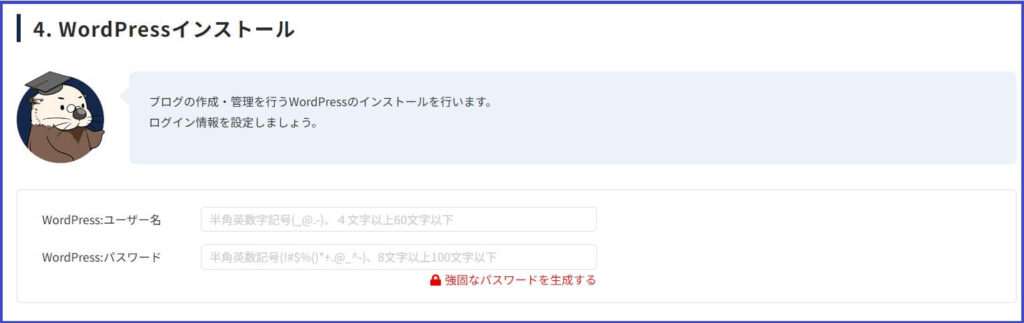
入力する項目は、
- WordPressユーザー名
- WordPressパスワード
の2つですが、ユーザー名、パスワードともに、必ずメモをとるようにしてください。
ユーザー名とパスワードは、WordPressのダッシュボードへログインする際に使用するからです↓
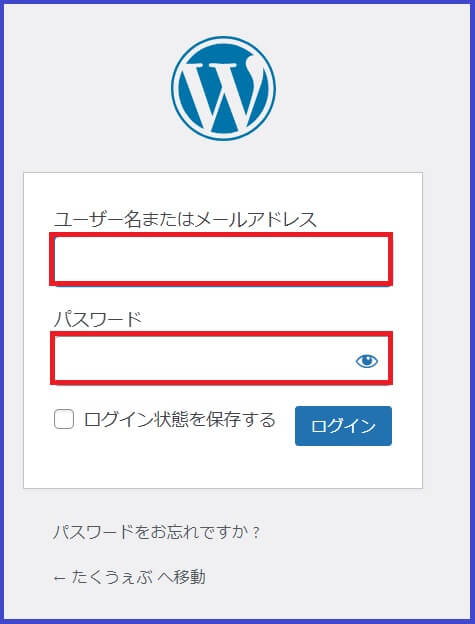
ここにログインできないと、そもそもブログを書くことができません。
くどいようですが、ユーザー名とパスワードの二つは、必ずメモをとっておくようにしましょう。
では、注意点を踏まえたうえで、
- WordPressユーザー名
- WordPressパスワード
の2つを決めていきます。
この2つを決める際は、簡単な文字列にしないことが重要です。
WordPressのハッキング対策のためです。
あまりに簡単なユーザー名やパスワードにしてしまうと、ハッキングされるリスクが上がってしまいます。
好きな文字列を入力するだけでもいいのですが、セキュリティをより強固にする観点から、複雑な文字列に設定することを推奨します。
なお、WordPressパスワードに関しては、「強固なパスワードを生成する」をクリックすることで生成可能です。
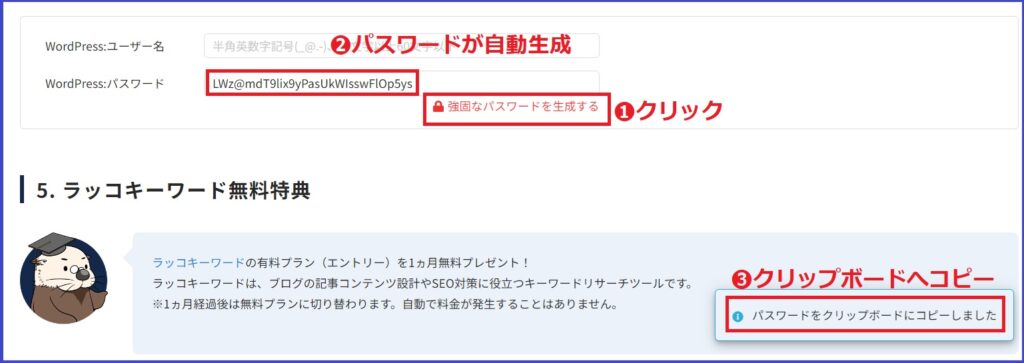
上記の画像で確認できる通り、かなり複雑なパスワードを自動で生成してくれます。
パスワードの生成からクリップボードへコピーまでできるので、そのままメモ帳などにパスワードを貼りつけて保存しておきましょう。
同じく、WordPressユーザー名も忘れずにメモしておいてください。
両方ともメモしたら、ラッコキーワードの無料特典を選択します。
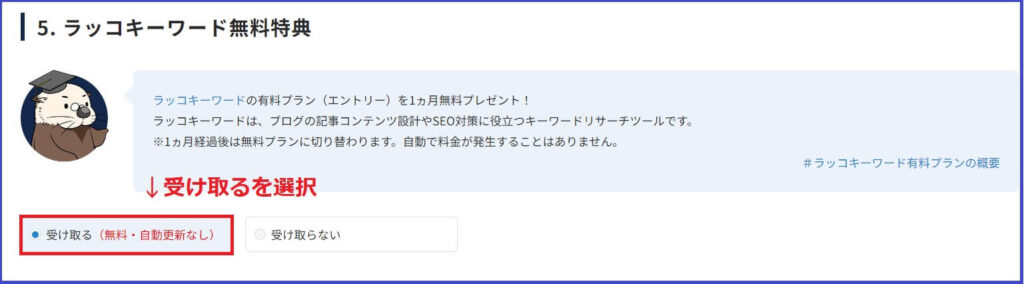
最後に、下記の注意事項を確認し、確認が完了したら「お申込内容確認」をクリックしてください。
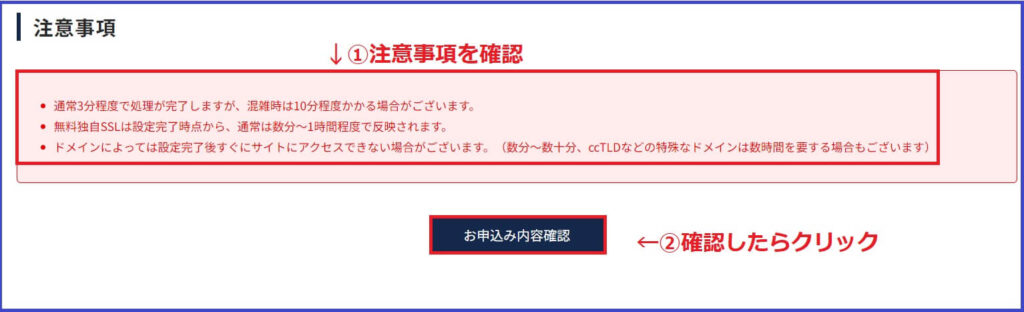
「お申込内容確認」をクリックすると、下記のような画面が表示されます。
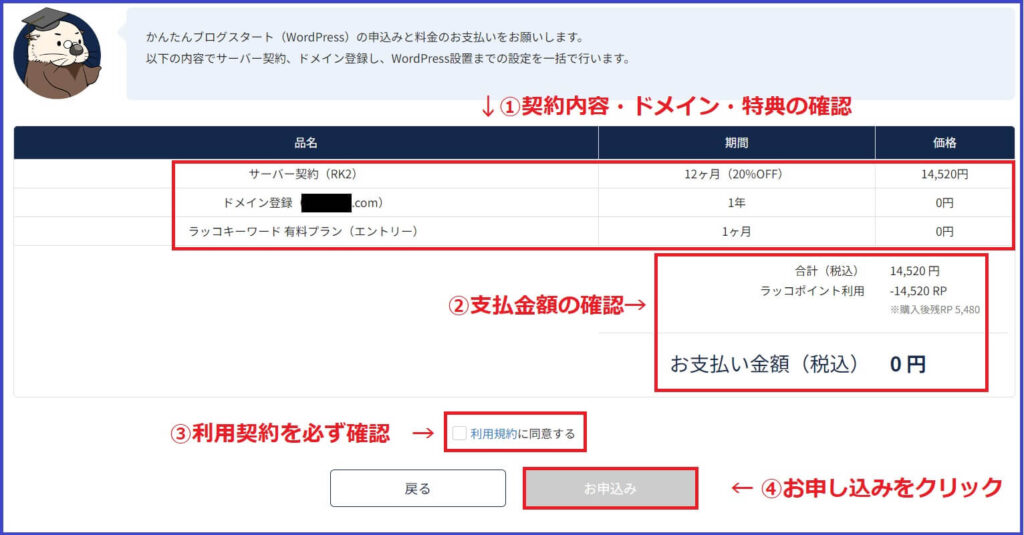
- サーバー契約の内容
- ドメイン名
- 無料特典
- 支払い金額
- 利用規約
上記5つを確認したら、「お申し込み」をクリックしてください。
すると、下記ようなセットアップ画面が表示されます。
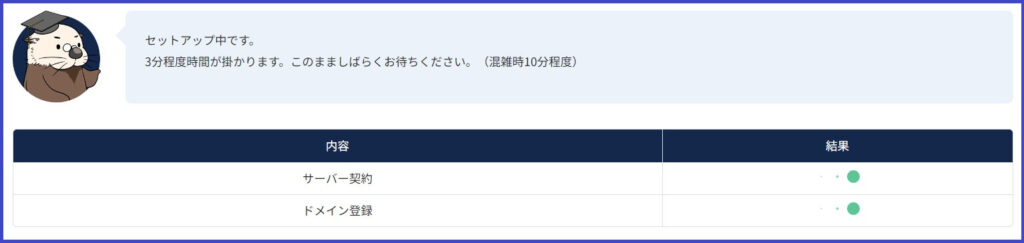
混雑状況にもよりますが、全てが完了するまでに3分程度の時間がかかるので、少し待っていましょう。
しばらくすると全てのセットアップが完了し、画面が下記のように変わります。
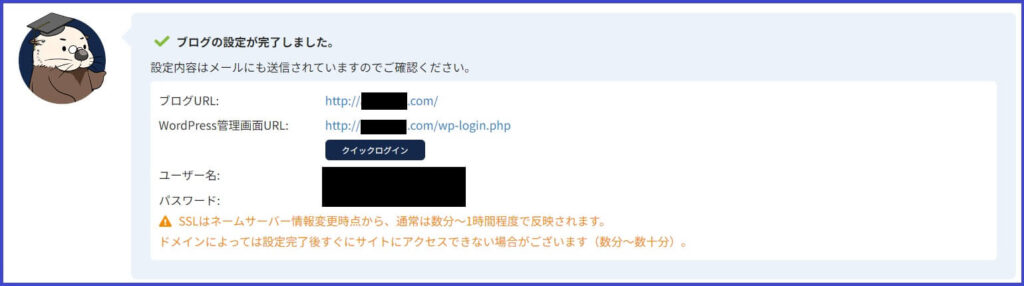

お疲れさまでした!世界にひとつだけの、あなたのWordPressブログが完成しました!
上記のセットアップ完了画面から、「クイックログイン」をクリックすると、あなたのブログのダッシュボード(管理画面)へアクセスできます。
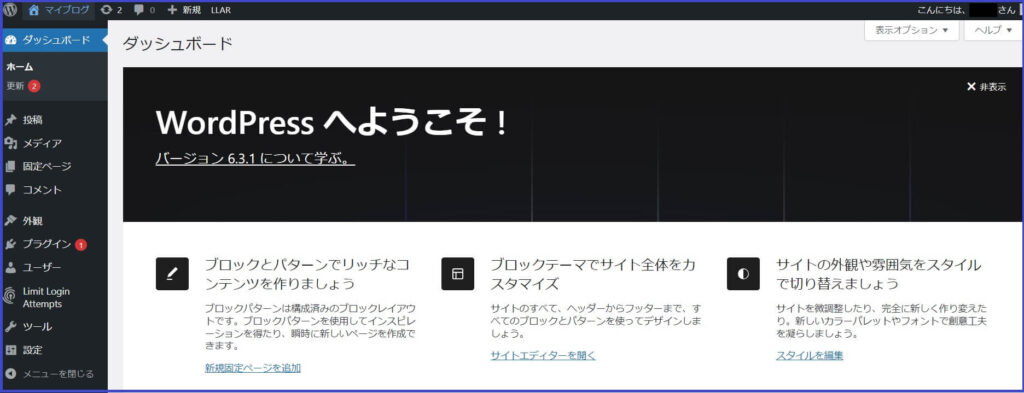
ブログの外観を変更したり、記事を書いたり、画像を追加したりなどの作業は、全てダッシュボードから行います。
スムーズにアクセスできるように、ダッシュボードはブラウザの「お気に入り」へ登録しておきましょう。
なお、WordPressブログ開設後は、初期設定を済ませておくことも重要です。
初期設定の具体的な方法は、ブログ初心者が知っておきたいWordPressの初期設定という記事を参考にしてください。

